워드프레스의 장점이자 단점은 다양한 플러그인입니다.
플러그인을 이용하여 많은 것을 할 수 있지만 초보자입장에서는 너무 복잡해서 혼돈스럽기도 합니다. 그럼에도 불구하고 플러그인으로 인하여 누구나 원하는 기능을 블로그나 웹페이지에 간단하고 편리하게 추가할 수 있기 때문에 어느정도 익숙해 지면 워드프레스의 다양한 플러그인은 확실한 장점이 될 것입니다.
워드프레스 플러그인 중 가장 마음에 드는 것이 KBoard라는 게시판 플러그인입니다. KBoard를 이용하면 블로그에 간단한 클릭 몇 번으로 게시판을 만들 수 있습니다.
웹페이지에 게시판을 만들기 위해서는 제로보드, 그누보드 등과 같은 게시판을 설치하고 설정해야 하는 복잡한 과정을 거쳐야 하는데, KBoard는 이러한 복잡한 절차를 한 번에 해결해 줍니다.
아래에서 워드프레스에 KBoard를 설치하고 적용하는 방법에 대해 알아보겠습니다.
우선 플러그인에서 KBoard를 검색하여 다운로드 및 활성화를합니다.
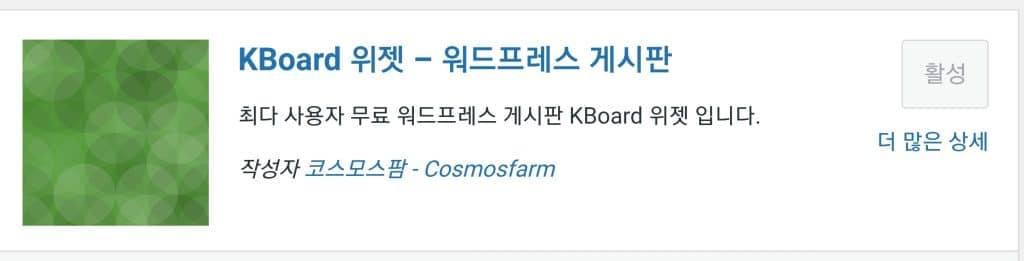
플러그인에서 검색을 하면 위 사진의 KBoard 위젯만 검색이 됩니다. 바로 다운로드하고 활성화를 해 줍니다.
이 과정을 거치고 나서 위젯을 설정하려고 하면 “kboard 위젯 사용을 위해서는 먼저 kboard 플러그인을 설치해주세요.”라는 에러메세지가 나옵니다.
분명히 플러그인을 설치했는데 또 설치를 하라고 하니 조금 혼란스러웠지만 여기저기 알아보고 몇가지 절차를 더 수행해야 된다는 것을 알게 되었습니다.
KBoard를 운영하는 코스모스팜 홈페이지에 가서 2가지 플러그인을 더 다운 받은 다음 다운받은 파일을 워드프레스에 업로드하여야 합니다.
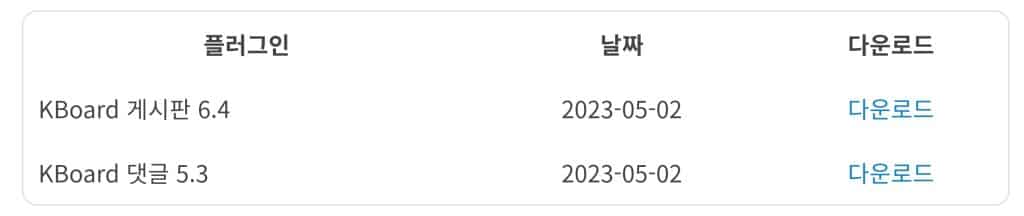
위 2개의 파일을 다운로드하고, 이제 워드프레스에 업로드합니다.
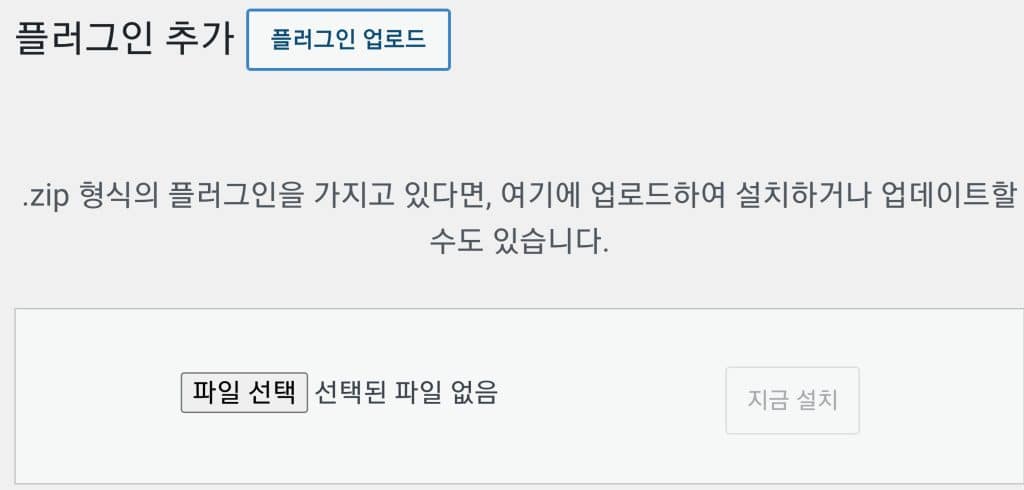
워드프레스 플러그인 추가에 가서 플러그인 업로드를 합니다.
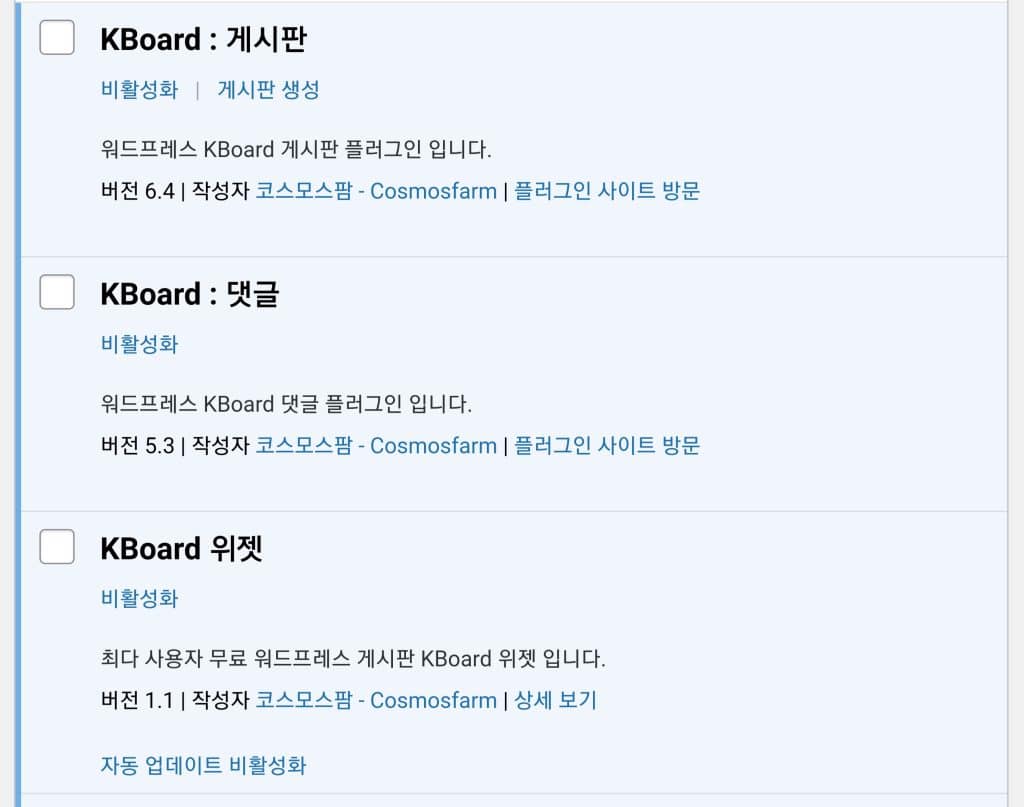
업로드가 완료되면 설치한 플러그인에 위와 같이 3개의 플러그인이 표시되며, 모두 활성화를 시켜 주면 됩니다.
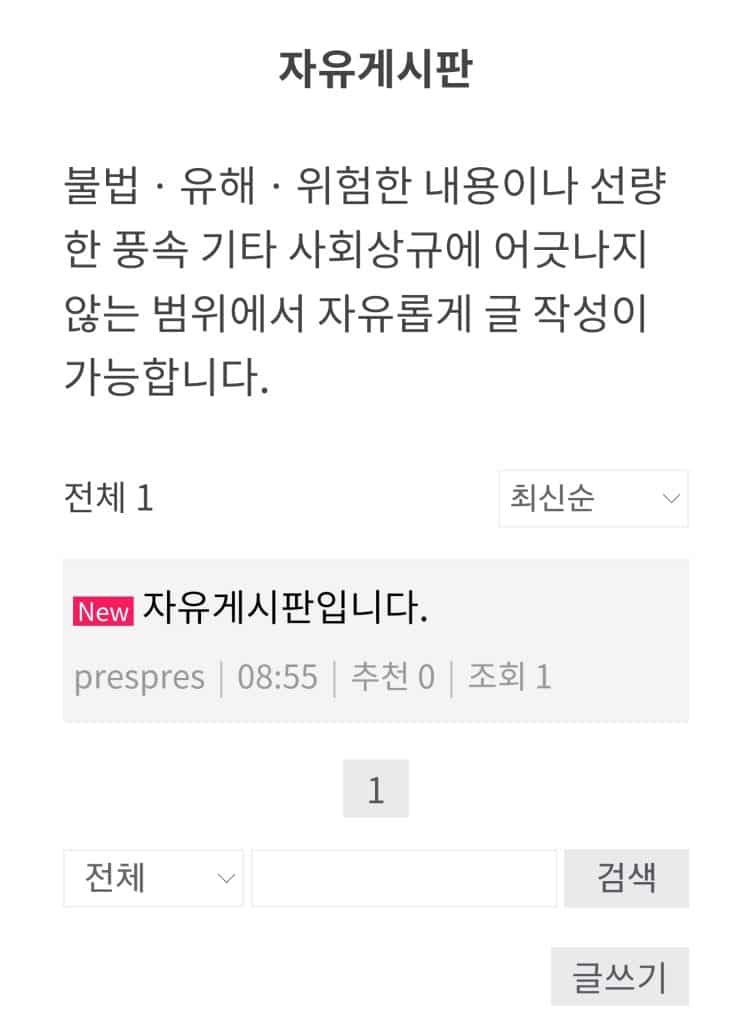
위 사진은 게시판을 생성해서 페이지에 적용을 시킨 모습입니다.
게시판을 생성할 때 게시판만 생성을 해도 되지만 게시판이 적용될 페이지까지 지정을 해 주면 자동으로 해당 페이지에 게시판이 생성되어 적용됩니다.
복잡한 것 같지만 하나씩 시도해 보면 아주 쉽게 웹사이트에 게시판을 적용할 수 있습니다.
KBoard를 이용하면 블로그 뿐만 아니라 커뮤니티 사이트도 간편하게 만들 수 있을 것 같습니다.
한 단계 한단계 차분하게 KBoard 플러그인 설치부터 진행해 보시기 바랍니다.